电脑删除文件要刷新才消失 win10删除桌面文件后为什么需要刷新才会消失
更新时间:2024-08-20 09:55:22作者:yang
在使用Windows 10系统时,许多用户可能会遇到这样的情况:当我们删除桌面上的文件后,却发现文件并没有立即消失,而需要手动刷新一下才能让它们彻底消失,这种现象可能让人感到困惑,不明白其中的原因。究竟为什么在删除文件后,需要进行刷新才能让文件真正消失呢?让我们一起来其中的原因。
方法如下:
1.在win10系统桌面上,开始菜单。右键,运行。
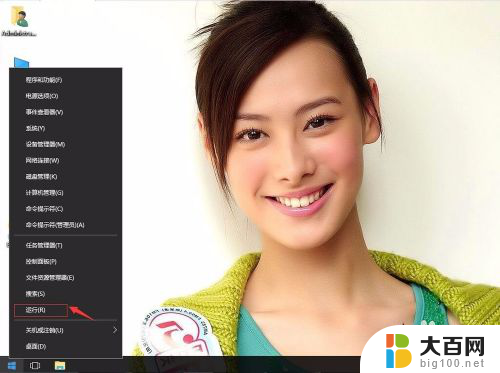
2.输入regedit,确定。
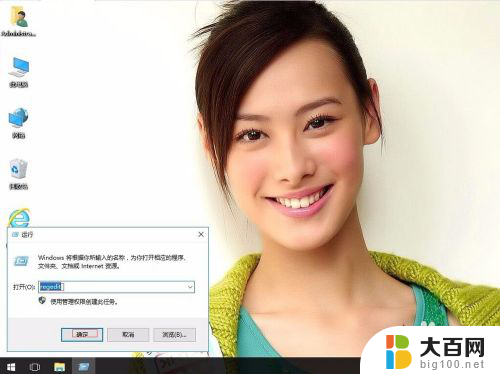
3.在注册表编辑器中展开定位HKEY_LOCAL_MACHINE\System\CurrentControlSet\Control\Update。右侧找到UpdateMode。
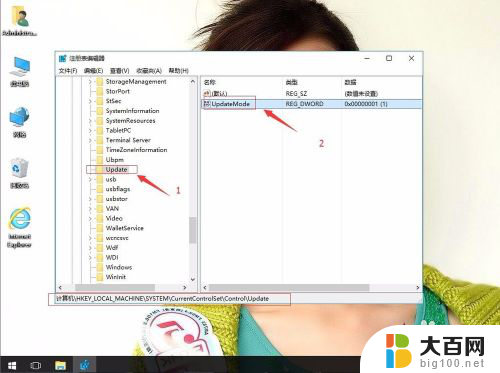
4.右键,修改。
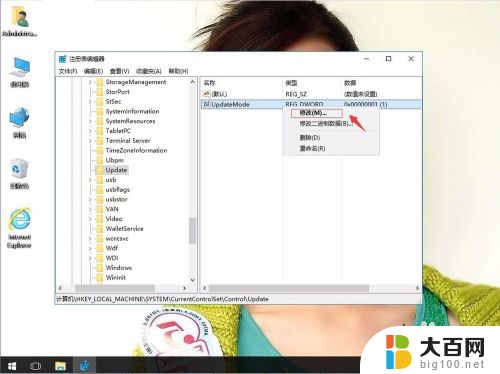
5.把数据数值改为0。再确定。(假如没有的话在Control下新建一个Update项,右侧也同样新建一个updateMode的DWORD 32位值,并将值改为0就可以)
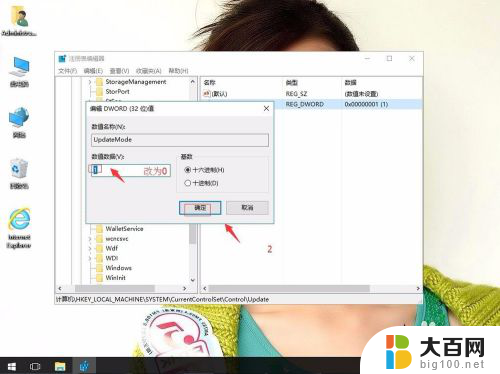
以上就是电脑删除文件要刷新才会消失的全部内容,还有不清楚的用户可以参考以上小编的步骤进行操作,希望对大家有所帮助。
电脑删除文件要刷新才消失 win10删除桌面文件后为什么需要刷新才会消失相关教程
- win10系统需要管理员权限才能删除 如何在Win10中解决删除文件需要管理员权限的问题
- 文件夹删除不了怎么办需要管理员提供权限 解决Win10删除文件需要管理员权限的方法
- windows删除文件需要管理员权限 Win10删除文件需要管理员权限怎么办
- 删除文件需要计算机管理员权限 Win10删除文件提示需要管理员权限
- win10点任务栏就刷新桌面 电脑任务栏点击后桌面刷新
- 可变刷新频率要不要打开 win10如何调整可变刷新率
- win10系统盘最重要的文件 Win10 C盘哪些文件可以手动删除
- win10清理更新文件 win10更新文件删除步骤
- win10 进桌面自动刷新 Win10桌面闪烁自动刷新解决方法
- win10 我的电脑 如何删除文件夹6 笔记本删除文件教程
- win10c盘分盘教程 windows10如何分区硬盘
- 怎么隐藏win10下面的任务栏 Win10任务栏如何隐藏
- win10系统文件搜索功能用不了 win10文件搜索功能无法打开怎么办
- win10dnf掉帧严重完美解决 win10玩地下城掉帧怎么解决
- windows10ie浏览器卸载 ie浏览器卸载教程
- windows10defender开启 win10怎么设置开机自动进入安全模式
win10系统教程推荐
- 1 windows10ie浏览器卸载 ie浏览器卸载教程
- 2 电脑设置 提升网速 win10 如何调整笔记本电脑的网络设置以提高网速
- 3 电脑屏幕调暗win10 电脑屏幕调亮调暗设置
- 4 window10怎么一键关机 笔记本怎么使用快捷键关机
- 5 win10笔记本怎么进去安全模式 win10开机进入安全模式步骤
- 6 win10系统怎么调竖屏 电脑屏幕怎么翻转
- 7 win10完全关闭安全中心卸载 win10安全中心卸载教程详解
- 8 win10电脑怎么查看磁盘容量 win10查看硬盘容量的快捷方法
- 9 怎么打开win10的更新 win10自动更新开启教程
- 10 win10怎么关闭桌面保护 电脑屏幕保护关闭指南